
안녕하세요
AI프롬프트 크리에이터, 노션 강사 모두가치입니다.
드디어 노션캘린더가 2024년 1월 19일 정식 출시되었습니다

구글캘린더에 적었던 일정을 노션캘린더에서 바로 볼 수 있고, 노션에서 사용하던 노션데이터베이스를 구글캘린더에서 볼 수 있으니, 일정 보기가 한 번에 해결되었네요.
너무 멋진 노션 캘린더, 구글캘린더 동기화....
그전까지 노션 캘린더와 연동하기 위해 메이크, 제피어 등을 이용해 어렵게 연결했던 수고가 이제는 사라지겠네요.
그럼 지금부터 구글캘린더와 연동되는 노션캘린더를 설치하고 사용하는 방법에 대해 알아보겠습니다.
아래 순서대로 빠르고 간편하게 설치해 보세요
노션 캘린더 설치
먼저 노션사이트를 들어가서 무료로 Notion 캘린더를 다운로드해 봅시다!
노션 메인페이지에서 다운로드를 클릭 -> 캘린더 클릭 하시면 다운로드페이지가 뜹니다.
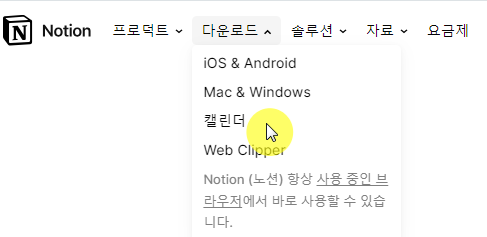
1. 노션캘린더를 PC 데스크톱에 설치
데스크톱에서 더 다양하게 노션 캘린더 기능을 활용할 수 있다네요~~
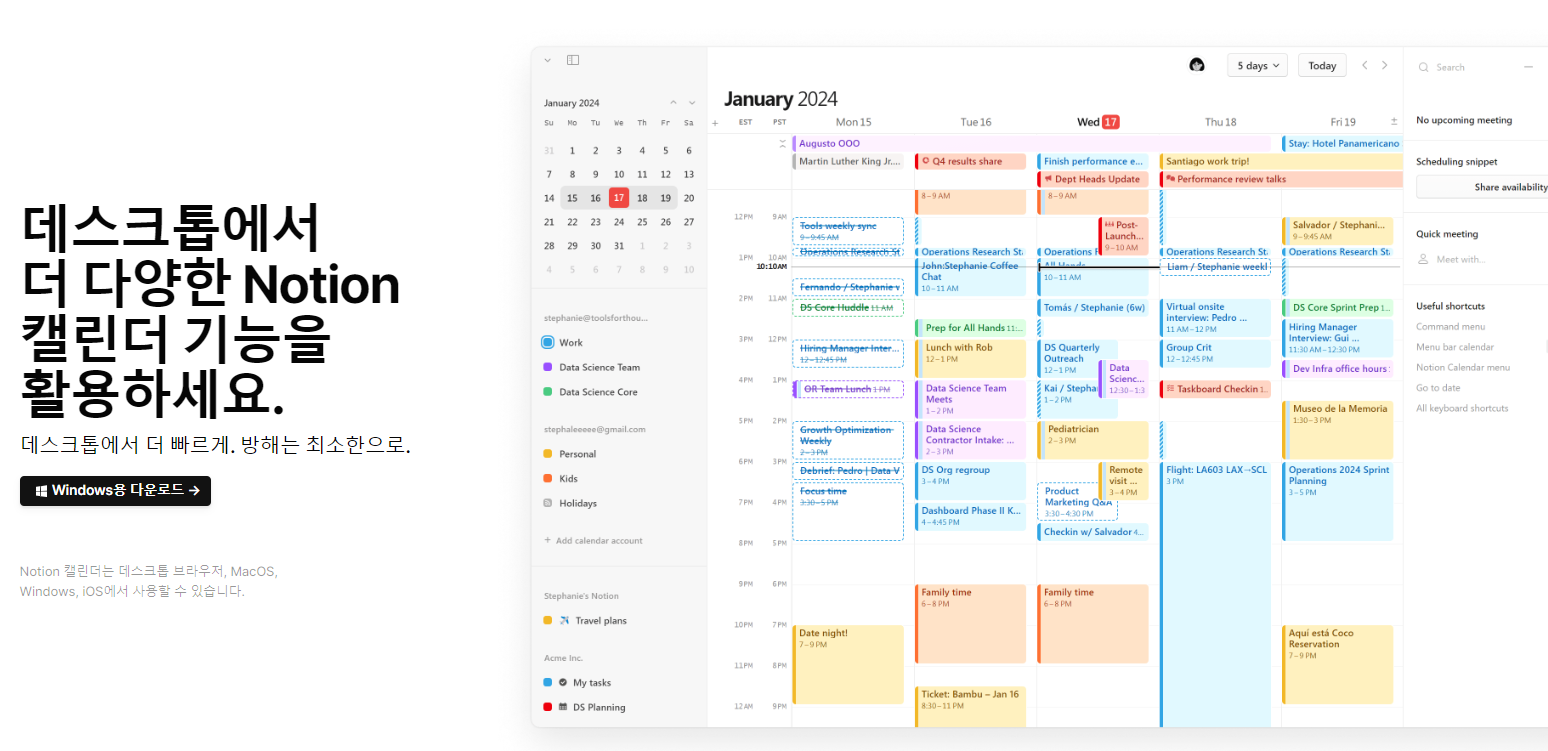
2. 구글 계정과 노션 캘린더를 연동
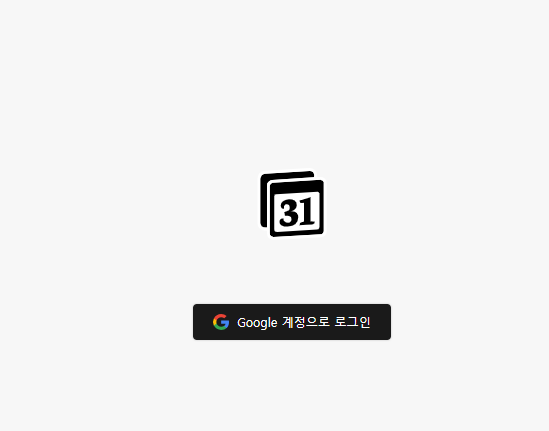
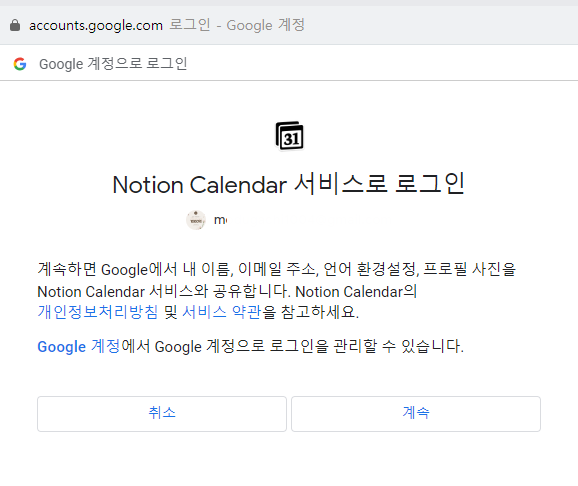
3. 노션 캘린더에서 구글 계정 액세스 요청 수락
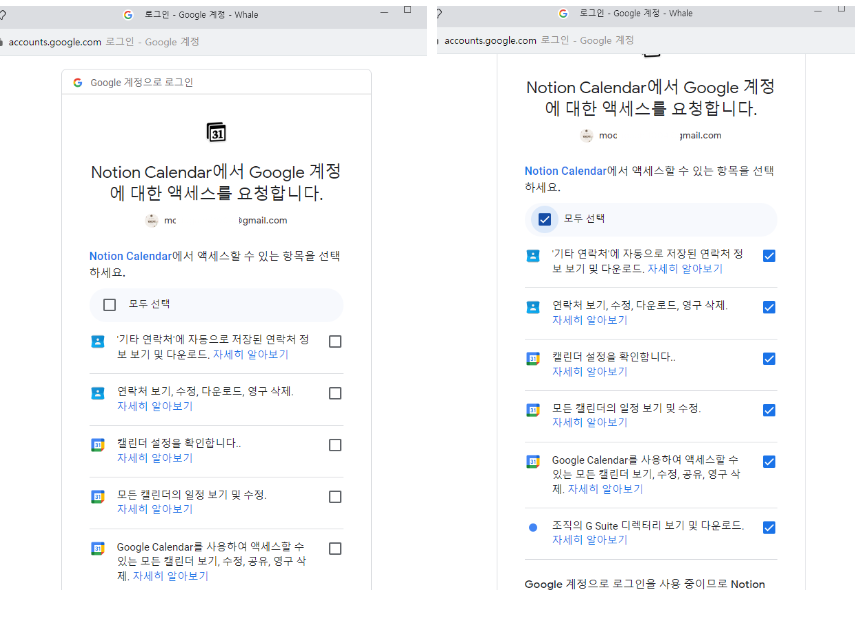
4. 노션 캘린더 실행
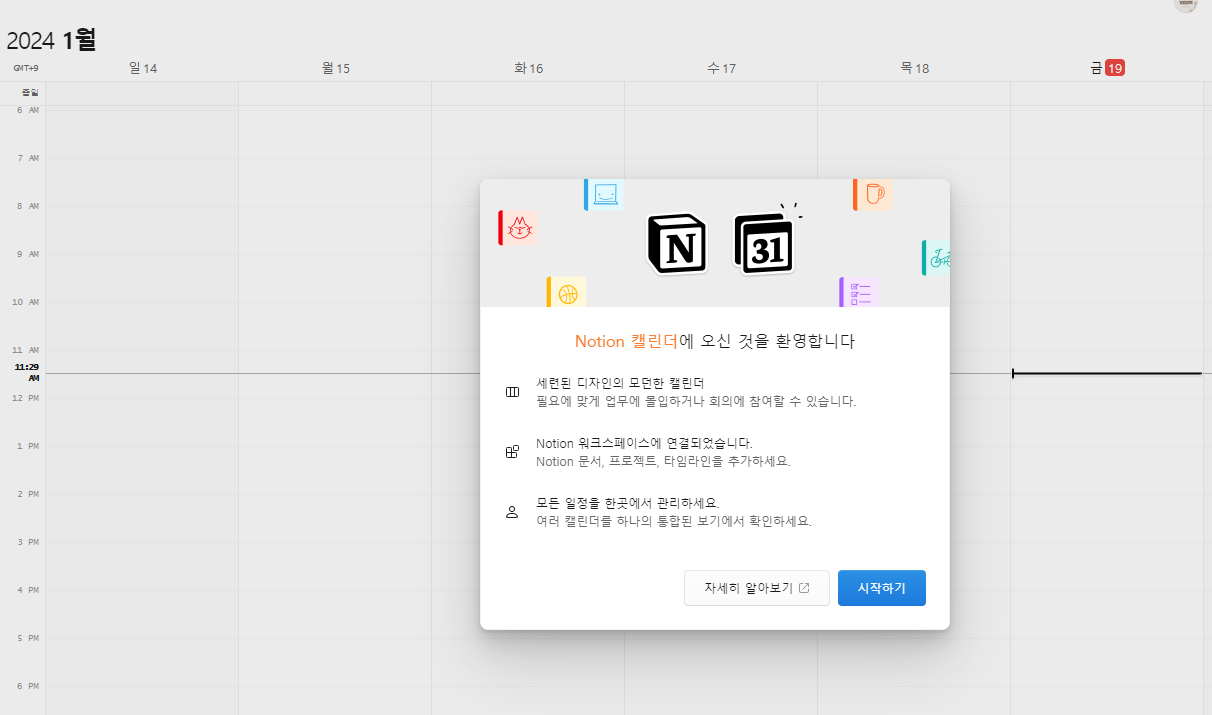
와~~ 클릭 4번 만에 노션 설치가 완료되었습니다.
당당히 노션 캘린더가 제 pc 작업에 꾹 추가되었습니다.

이제 본격적으로 노션 캘린더 핵심 사용방법에 대해 알려드리겠습니다.
노션 캘린더 사용방법
1. 노션 캘린더 설정
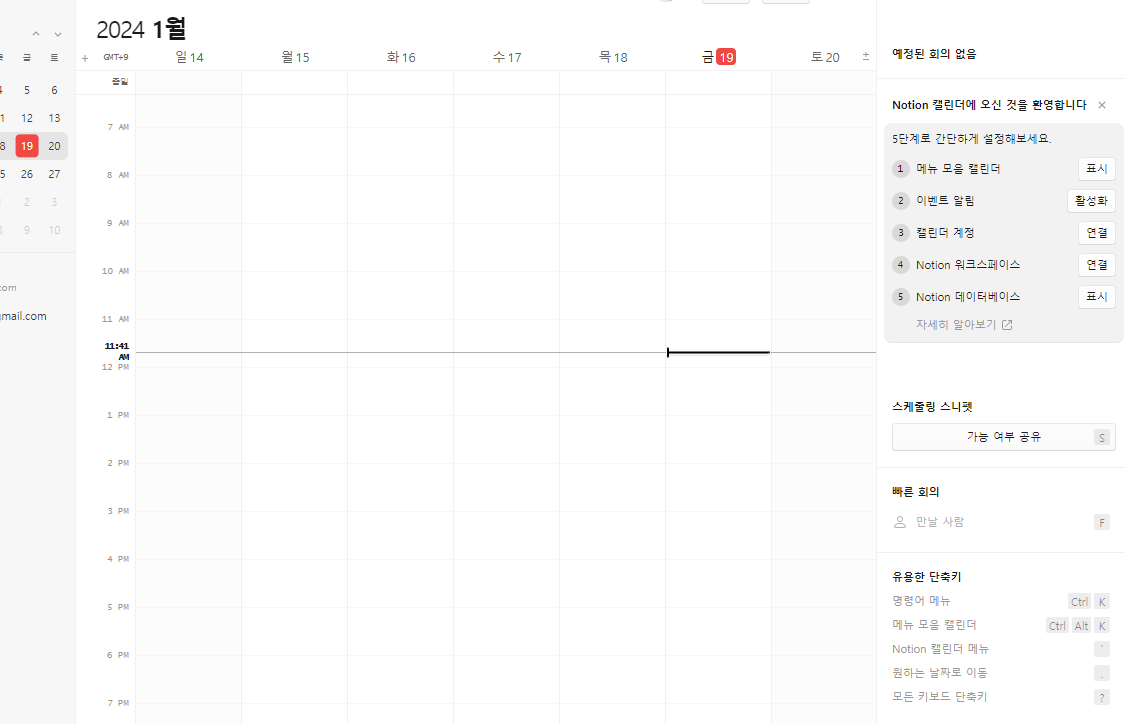
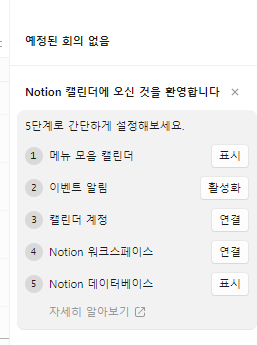
5단계 설정
메뉴모음 캘린더 : 예정된 이벤트 표시, 일반설정과 알림 설정을 지정 가능
이벤트 알림 : 활성화
캘린더계정 : 사용하는 구글 계정과 연결
Notion 워크스페이스 연결
Notion 데이터베이스 표시
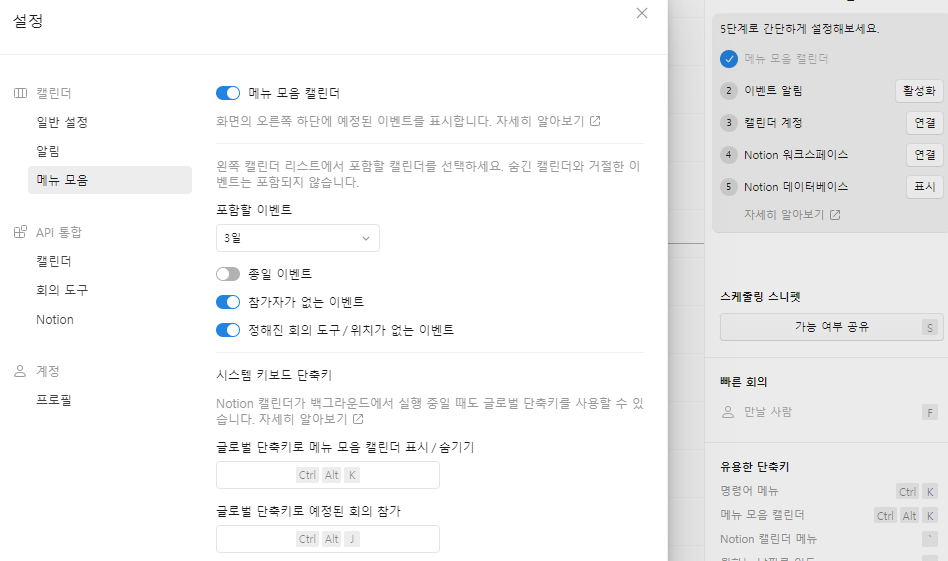
일반설정과 알림 설정 등을 수정할 수 있습니다.
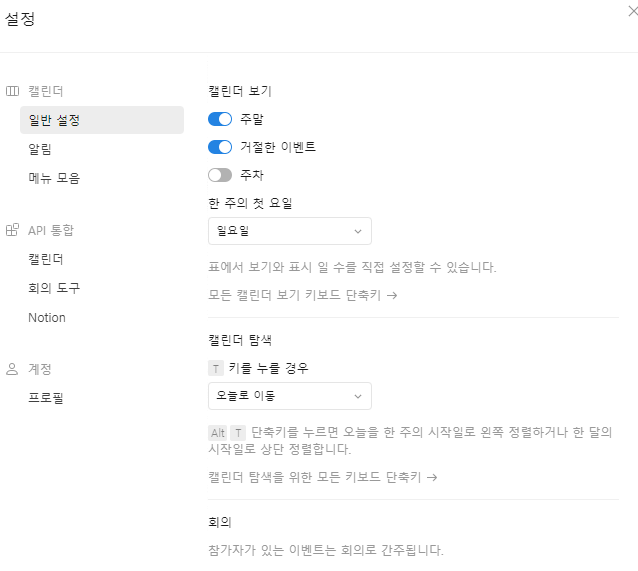

2. 구글 캘린더와 동기화
구글캘린더와 연결하는 작업으로 이후 캘린더공유 등을 원활하게 진행할 수 있습니다.
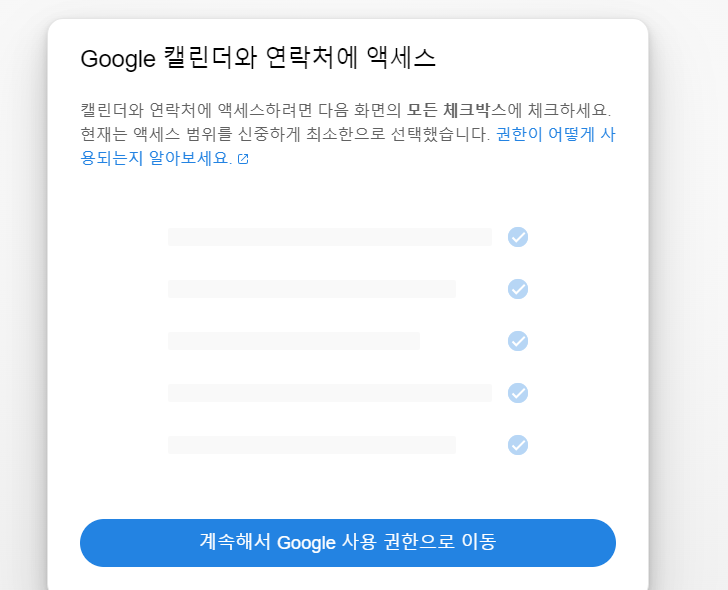
혹시 에러가 발생하면 노션센터에 문의
https://www.notion.so/ko-kr/help/manage-your-google-and-notion-calendar-accounts
Google 계정과 Notion 캘린더 계정 관리 – Notion (노션) 도움말 센터
여러 Google 캘린더를 Notion 캘린더에 연동해 모든 일정을 한곳에서 관리하세요. Notion 캘린더 계정 그리고 연결할 수 있는 모든 Google 계정을 함께 관리하는 방법을 알려드릴게요 🔃
www.notion.so
3. 일정 관리
- 일단위, 주단위, 월단위로 보기 가능
- 구글캘린더와 동기화
- 화면에 해당 일자와 시간을 클릭하면 이벤트(일정) 생성 가능
- 반복적인 업무나 루틴을 반복 기능으로 자동 생성 가능
- 단축키 c _ 노션 캘린더에서 c를 누르면 이벤트생성 화면 뜸
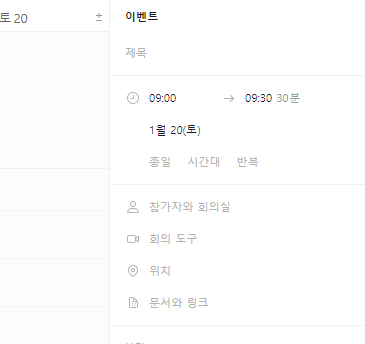
이벤트 기능
참가자와 회의실 : 구글연락처와 연동된 명단으로 초대가능
회의도구 : zoom, 구글 meet 연결
위치 : 구글지도 연동
문서와 링크 : 노션 데이터베이스 연결 및 링크 저장 가능
4. 스케쥴링 스니팻
노션캘린더 스케쥴링 스니팻은 정말 협업의 끝판왕이네요.
거래처나 지인과 미팅을 잡을 때 이때 되요? 아, 안되는군여, 아, 그날은 제가 안되요 등
조금 소모적인 일정잡기를 진행해야 하는데, 이 스케줄링 스니팻을 사용하면 한번에 해결되겠네요.
내 스케줄 가능 시간 몇가지를 드래그해서 링크를 전달하면 스케쥴 픽스!
스케쥴링 스니팻 순서
1. 스케쥴링 스니팻 아래 가능여부공유를 클릭
2. 회색빗금화면에서 가능한 시간대 몇개를 드래그해서 만들기
3. 소요시간 선택
4. 생성 클릭
5. 링크공유나 스니팻 공유로 링크 전달
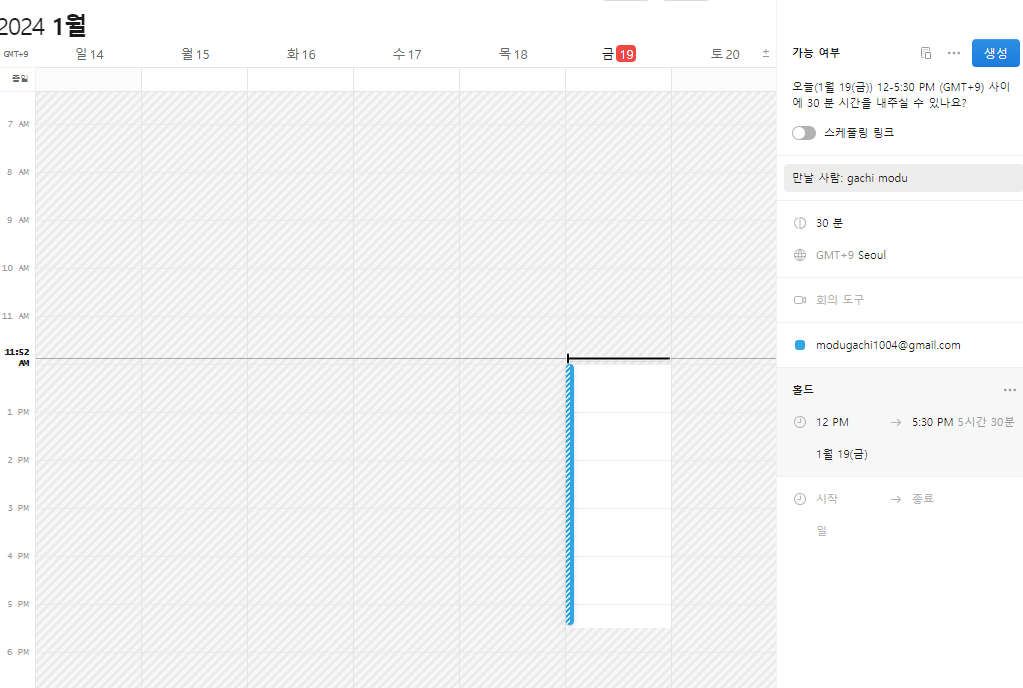
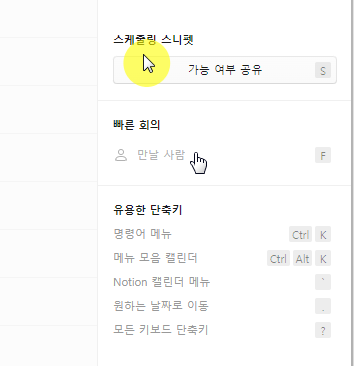
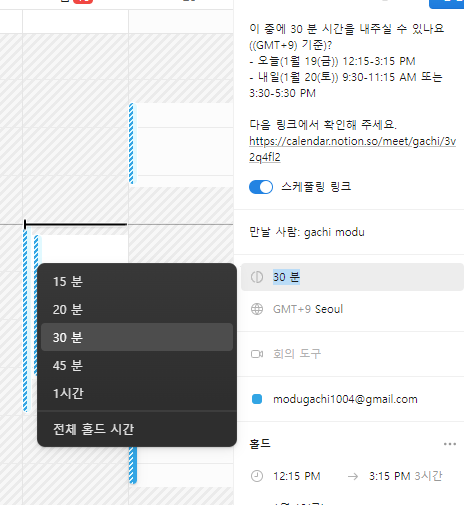
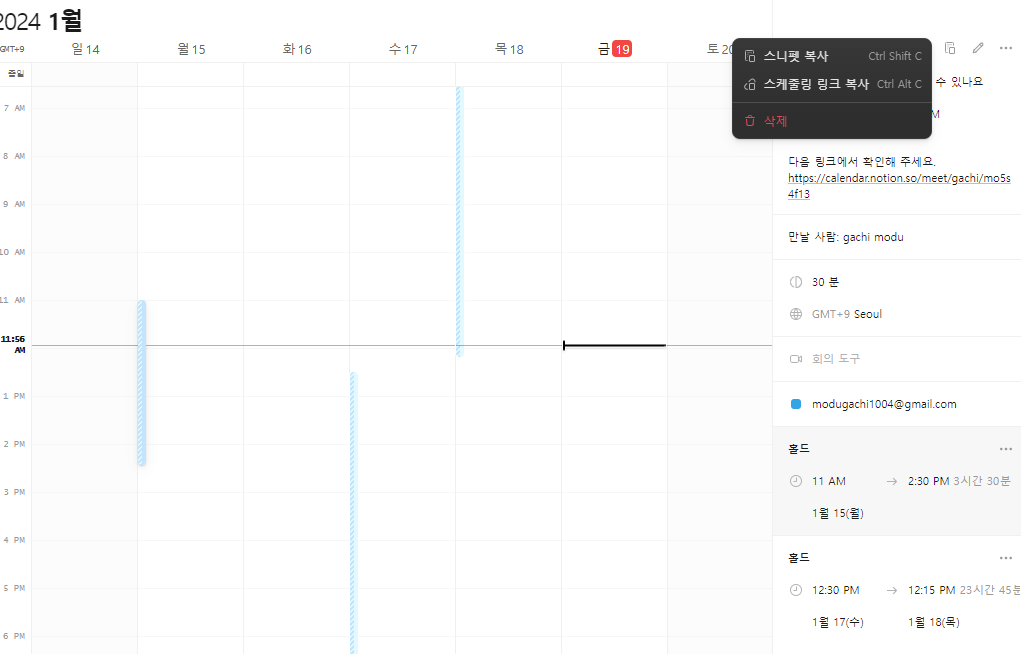
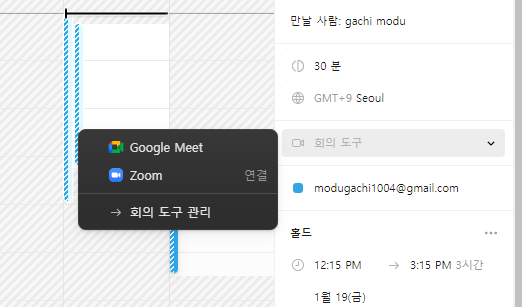
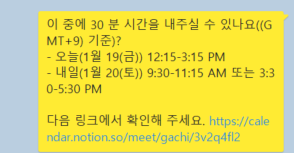
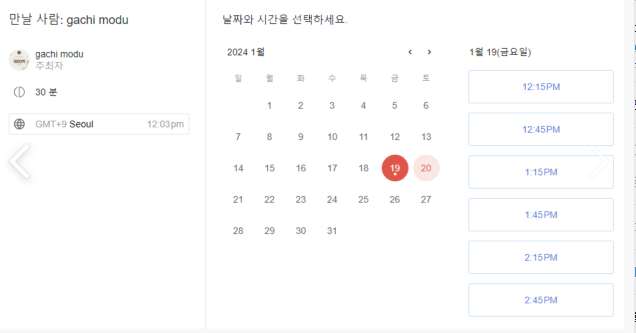
5. 유용한 단축키
노션캘린더는 단축키 몇 가지만 알아도 손품이 덜 들도록 쉽게 만들어져 있네요.
이벤트 생성 : C
가능여부공유 : S
만날 사람 : F
원하는 날짜로 이동 :. (점)
노션데이터베이스 표시 : O
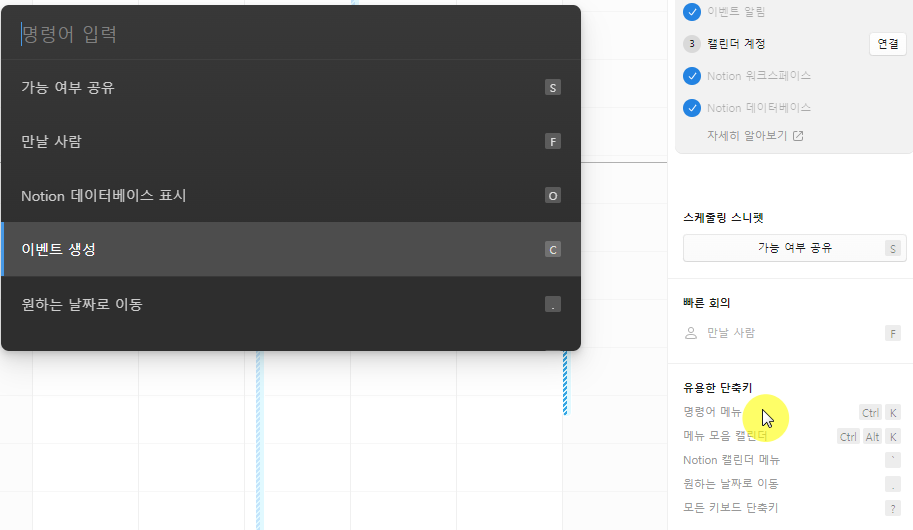
이외에도 Ctrl + Alt + K 키를 누르면 다양한 단축키나 명령을 찾을 수 있습니다.
6. 구글계정 추가 가능
노션캘린더는 구글계정을 여러 개 추가해서 사용 가능합니다.
캘린더 계정 추가만 누르면 끝!!
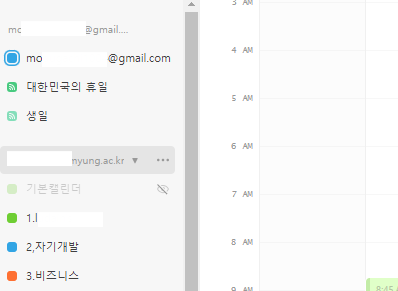
7. 노션워크스페이스 데이터베이스 추가
지정했던 워크스페이스에서 데이터베이스를 추가하면 데이터베이스에 있는 일정이 노션캘린더에서 동기화, 연동됩니다.

구글 캘린더처럼 각각의 캘린더에서 이벤트가 만들어지므로 위 이미지처럼 노션데이터베이스를 클릭한 상태에서 이벤트를 클릭하면 노션 데이터베이스에 이벤트가 만들어집니다.
당연히 노션 데이터베이스에 있던 목록들이 노션 캘린더에 반영됩니다.
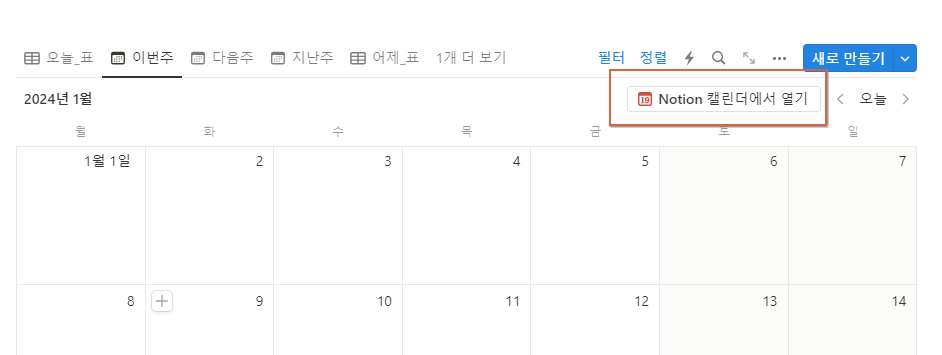
단, 노션에서는 캘린더보기 또는 타임라인보기에서만 노션 캘린더 열기가 연동되니, 참고하세요!!!
노션캘린더가 출시되며 다양한 할 일 앱들을 쓰던 분들이 노션 하나로 모여들듯하네요.
저는 몇 주 전부터 Cron을 사용하고 있었거든요. 영어라^^ 조금 힘들었는데, 노션캘린더가 이렇게 빨리 나와주다니...
감사할 뿐입니다.
아직 제가 일정을 관리하던 노션데이터베이스와의 연동을 좀 더 맞춰봐야 하고,
아직 안드로이드 노션캘린더 앱은 출시가 안되었고,
아직 구글캘린더에서 작성한 내용이 노션에 반영되진 않지만,
노션캘린더 출시는 저에겐 너무 기쁜 소식이라
이렇게 글을 남겨봅니다.
이 글이 도움이 되셨다면 다른 글도 함께 보시는 걸 추천드리며 앞으로도 알찬 정보 마니 마니 올리도록 노력하겠습니다.
감마 초간단 무료 가입과 크레딧 무료 혜택이 궁금하다면 아래를 눌러보세요!!!
PPT 자동 제작, 감마(Gamma AI) 가입과 무료 크레딧 혜택 받는 방법
감마(Gamma AI)는 인공지능을 활용해 1분 만에 빠르고 쉽게 프레젠테이션 PPT를 자동으로 만들어주는 혁신적인 도구다. 감마가 좋은 건 아는데, chat GPT, Claude 등 요즘 유료 구독이 필요한 AI앱이
modugachi.com
1분 만에 PPT 자동 무료 제작 방법이 궁금하다면 아래를 눌러보세요!!!
1분 만에 PPT 자동으로 만들어주는 감마(Gamma AI) 무료 사용법 및 꿀팁 1편
감마(Gamma AI)는 1분 만에 PPT를 자동으로 만들어주는 혁신적인 도구다. 이 도구는 직관적인 인터페이스와 강력한 인공지능 기능을 제공하여, 누구나 손쉽게 고퀄리티의 프레젠테이션을 만들 수
modugachi.com
1분 만에 PPT 자동 무료 제작 감마의 편집 방법이 궁금하다면 아래를 눌러보세요!
1분 만에 PPT 자동 무료 제작 감마(Gamma AI) 편집 방법, 공유, 분석의 모든 것
감마 AI가 만들어준 멋진 프레젠테이션(PPT)은 전반적으로 매우 만족스럽다. 특히 감마 로고 색상에 맞춰 색상을 부여한 점이 인상적이다. AI는 사용자의 피드백을 반영해 지속적으로 더 나은 콘
modugachi.com
PPT 감마(Gamma) AI 초간단 워크스페이스 공유, 실시간 협업 방법이 궁금하다면 아래를 눌러보세요!
PPT 감마(Gamma) AI 초간단 워크스페이스 공유, 실시간 협업 방법
감마(Gamma) AI는 PPT를 쉽고 빠르게 만드는 혁신적인 도구로, 사용자들이 효율적으로 협업할 수 있는 다양한 기능을 제공한다. 감마 AI를 활용한 워크스페이스 협업 및 공유 방법에 대해 자세
modugachi.com
'무료 강의 노트 > 노션 Notion' 카테고리의 다른 글
| 노션Notion 사용법: 개인 대시보드 말고 홈화면으로 자유롭게 한 눈에~ (1) | 2024.06.17 |
|---|---|
| 노션 사용법 | 모든 노션 활용의 기초, 초간단 블록 사용법 (2) | 2024.06.10 |
| 노션 사용법 ㅣ계정 설정 방법과 멤버 추가 (0) | 2023.01.19 |
| 노션 사용법ㅣ무료로 쉽고 빠르게! 초간단 가입 방법 (1) | 2023.01.17 |
| 노션 사용법 ㅣ무료 노션을 써야 하는 3가지 이유(노션이란, 요금제, 사용 용도) (0) | 2023.01.17 |




댓글